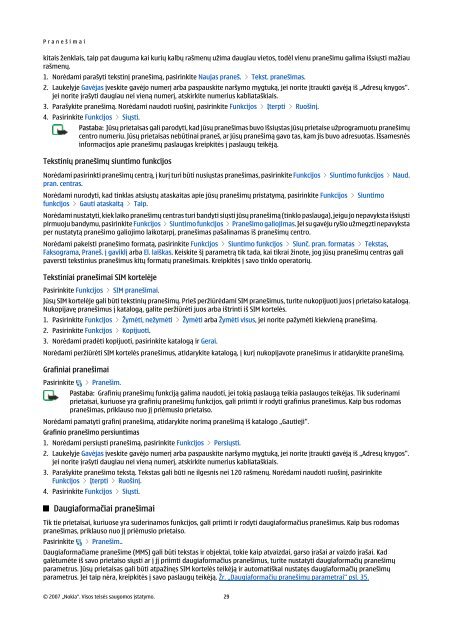„Nokia E90 Communicator“ vartotojo vadovas
„Nokia E90 Communicator“ vartotojo vadovas
„Nokia E90 Communicator“ vartotojo vadovas
Create successful ePaper yourself
Turn your PDF publications into a flip-book with our unique Google optimized e-Paper software.
P r a n e š i m a i<br />
kitais ženklais, taip pat dauguma kai kurių kalbų rašmenų užima daugiau vietos, todėl vienu pranešimu galima išsiųsti mažiau<br />
rašmenų.<br />
1. Norėdami parašyti tekstinį pranešimą, pasirinkite Naujas praneš. > Tekst. pranešimas.<br />
2. Laukelyje Gavėjas įveskite gavėjo numerį arba paspauskite naršymo mygtuką, jei norite įtraukti gavėją iš „Adresų knygos“.<br />
jei norite įrašyti daugiau nei vieną numerį, atskirkite numerius kabliataškiais.<br />
3. Parašykite pranešimą. Norėdami naudoti ruošinį, pasirinkite Funkcijos > Įterpti > Ruošinį.<br />
4. Pasirinkite Funkcijos > Siųsti.<br />
Pastaba: Jūsų prietaisas gali parodyti, kad jūsų pranešimas buvo išsiųstas jūsų prietaise užprogramuotu pranešimų<br />
centro numeriu. Jūsų prietaisas nebūtinai praneš, ar jūsų pranešimą gavo tas, kam jis buvo adresuotas. Išsamesnės<br />
informacijos apie pranešimų paslaugas kreipkitės į paslaugų teikėją.<br />
Tekstinių pranešimų siuntimo funkcijos<br />
Norėdami pasirinkti pranešimų centrą, į kurį turi būti nusiųstas pranešimas, pasirinkite Funkcijos > Siuntimo funkcijos > Naud.<br />
pran. centras.<br />
Norėdami nurodyti, kad tinklas atsiųstų ataskaitas apie jūsų pranešimų pristatymą, pasirinkite Funkcijos > Siuntimo<br />
funkcijos > Gauti ataskaitą > Taip.<br />
Norėdami nustatyti, kiek laiko pranešimų centras turi bandyti siųsti jūsų pranešimą (tinklo paslauga), jeigu jo nepavyksta išsiųsti<br />
pirmuoju bandymu, pasirinkite Funkcijos > Siuntimo funkcijos > Pranešimo galiojimas. Jei su gavėju ryšio užmegzti nepavyksta<br />
per nustatytą pranešimo galiojimo laikotarpį, pranešimas pašalinamas iš pranešimų centro.<br />
Norėdami pakeisti pranešimo formatą, pasirinkite Funkcijos > Siuntimo funkcijos > Siunč. pran. formatas > Tekstas,<br />
Faksograma, Praneš. į gaviklį arba El. laiškas. Keiskite šį parametrą tik tada, kai tikrai žinote, jog jūsų pranešimų centras gali<br />
paversti tekstinius pranešimus kitų formatų pranešimais. Kreipkitės į savo tinklo operatorių.<br />
Tekstiniai pranešimai SIM kortelėje<br />
Pasirinkite Funkcijos > SIM pranešimai.<br />
Jūsų SIM kortelėje gali būti tekstinių pranešimų. Prieš peržiūrėdami SIM pranešimus, turite nukopijuoti juos į prietaiso katalogą.<br />
Nukopijavę pranešimus į katalogą, galite peržiūrėti juos arba ištrinti iš SIM kortelės.<br />
1. Pasirinkite Funkcijos > Žymėti, nežymėti > Žymėti arba Žymėti visus, jei norite pažymėti kiekvieną pranešimą.<br />
2. Pasirinkite Funkcijos > Kopijuoti.<br />
3. Norėdami pradėti kopijuoti, pasirinkite katalogą ir Gerai.<br />
Norėdami peržiūrėti SIM kortelės pranešimus, atidarykite katalogą, į kurį nukopijavote pranešimus ir atidarykite pranešimą.<br />
Grafiniai pranešimai<br />
Pasirinkite > Pranešim.<br />
Pastaba: Grafinių pranešimų funkciją galima naudoti, jei tokią paslaugą teikia paslaugos teikėjas. Tik suderinami<br />
prietaisai, kuriuose yra grafinių pranešimų funkcijos, gali priimti ir rodyti grafinius pranešimus. Kaip bus rodomas<br />
pranešimas, priklauso nuo jį priėmusio prietaiso.<br />
Norėdami pamatyti grafinį pranešimą, atidarykite norimą pranešimą iš katalogo „Gautieji“.<br />
Grafinio pranešimo persiuntimas<br />
1. Norėdami persiųsti pranešimą, pasirinkite Funkcijos > Persiųsti.<br />
2. Laukelyje Gavėjas įveskite gavėjo numerį arba paspauskite naršymo mygtuką, jei norite įtraukti gavėją iš „Adresų knygos“.<br />
jei norite įrašyti daugiau nei vieną numerį, atskirkite numerius kabliataškiais.<br />
3. Parašykite pranešimo tekstą. Tekstas gali būti ne ilgesnis nei 120 rašmenų. Norėdami naudoti ruošinį, pasirinkite<br />
Funkcijos > Įterpti > Ruošinį.<br />
4. Pasirinkite Funkcijos > Siųsti.<br />
Daugiaformačiai pranešimai<br />
Tik tie prietaisai, kuriuose yra suderinamos funkcijos, gali priimti ir rodyti daugiaformačius pranešimus. Kaip bus rodomas<br />
pranešimas, priklauso nuo jį priėmusio prietaiso.<br />
Pasirinkite > Pranešim..<br />
Daugiaformačiame pranešime (MMS) gali būti tekstas ir objektai, tokie kaip atvaizdai, garso įrašai ar vaizdo įrašai. Kad<br />
galėtumėte iš savo prietaiso siųsti ar į jį priimti daugiaformačius pranešimus, turite nustatyti daugiaformačių pranešimų<br />
parametrus. Jūsų prietaisas gali būti atpažinęs SIM kortelės teikėją ir automatiškai nustatęs daugiaformačių pranešimų<br />
parametrus. Jei taip nėra, kreipkitės į savo paslaugų teikėją. Žr. „Daugiaformačių pranešimų parametrai“ psl. 35.<br />
© 2007 <strong>„Nokia</strong>“. Visos teisės saugomos įstatymo. 29